ブルーレイディスク/DVDレコーダー サポート・お問い合わせ
|
番組表から録画予約したい
| 対象製品 |
|---|
| BDZ-ET2200 / ET1200 / EW1200 / EW520 / E520 |
番組表から録画予約したい(一発予約)
-
番組表を表示する。
-
《番組表》ボタンを押す。
-
《地デジ》ボタン/《BS》ボタン/《CS》ボタン(スライド内)のどれかを押す。

- 番組表の一部が表示されない場合は、表示したい放送局をしばらく視聴するか、《オプション》ボタンを押して[番組表取得]を選びます。
これは、初めてご使用になるときや、数日間本機の電源コードを抜いていた場合に起こります。
-
-
番組を録画予約する。
-
予約したい番組を選び、
 《録画》ボタンを押す。
《録画》ボタンを押す。もう一度ボタンを押すと、予約を解除できます。
録画モードは前回の録画予約と同じ設定になります。
番組表に
 が表示されます。
が表示されます。
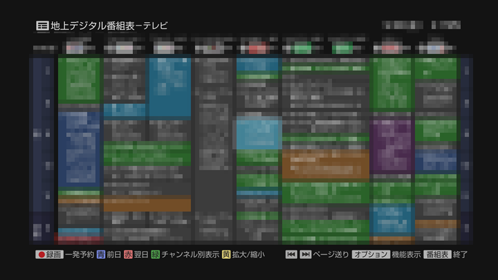
現在放送中の番組の場合は、すぐ録画が始まります。番組表には
 が表示されます。
が表示されます。 -
![]()
- リモコンの《前》/《次》ボタンで、表示されている時間帯の前後に移動できます。

- リモコンの《青》/《赤》ボタンで、前日/翌日に移動できます。
- リモコンの《緑》ボタンで、チャンネル別の週間番組表を表示できます。
- リモコンの《黄》ボタンで、3段階に表示の大きさを変えられます。
関連項目
毎回または同じ番組名で予約したい
-
録画したい番組を選ぶ。
-
《番組表》ボタンを押す。
番組を選び、《決定》ボタンを押す。
録画予約方法を選ぶ。
-
[予約する]を選び、《決定》ボタンを押す。

-
-
毎回録画の条件を設定し、録画予約する。
-
条件を選び、《決定》ボタンを押す。
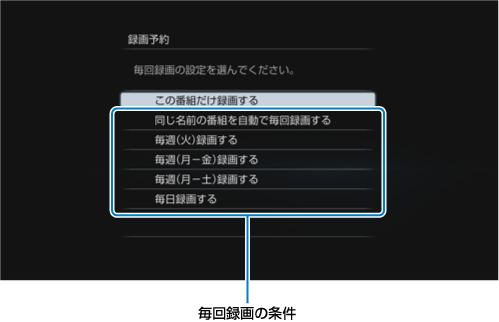
番組表に
 が表示されます。
が表示されます。[毎週(月-金)録画する]などの毎回録画の条件を選ぶと
毎日/毎週同じ曜日の同じ時間に録画します。
[同じ名前の番組を自動で毎回録画する]を選ぶと
同一チャンネル内を番組名で検索して自動録画します。
「番組表から録画予約するときに細かい設定もしたい(詳細設定)」の手順
 で、[毎回録画]を選び、[番組名]で設定もできます。
で、[毎回録画]を選び、[番組名]で設定もできます。 -
Q&A よくある質問
![]()
番組表から録画予約するときに細かい設定もしたい(詳細設定)
-
録画したい番組を選ぶ。
-
《番組表》ボタンを押す。
番組を選び、《決定》ボタンを押す。
-
-
録画予約方法を選ぶ。
-
[予約設定へ]を選び、《決定》ボタンを押す。

-
-



 で録画の条件を設定する。
で録画の条件を設定する。
録画の条件を変更するには
設定エリアで各項目を選び、《決定》ボタンを押します。
項目 できること 録画先 [HDD]本機のハードディスク/[USB]外付けハードディスク/[BD]ブルーレイディスクを選べます。 毎回録画 定期的に録画する条件を設定できます。
[番組名]を設定すると、番組名を検索して自動で録画予約します。上書き [録画先]を[HDD]に設定時、前回録画した番組(タイトル)を、次の録画を開始する前に削除します。 延長 [自動]を選ぶと、放送局からの延長情報に合わせて録画します。延長時間を指定すると、放送終了後、指定した時間分を含めて録画します。 モード 自動転送/
ワンタッチ転送*1*2[録画先]を[HDD]に設定時、簡単におでかけ転送できます。 *1 [おでかけ転送機器]を[スマートフォン/タブレットPC]以外に設定すると、[ワンタッチ転送]になります。
*2 対象製品:BDZ-ET2200 / ET1200 / EW1200 / EW520
グループ名を設定するには
設定エリアで[録画先]を[HDD]/[USB]に設定時、タイトルの分類に使えます。
操作ボタンエリアで[グループ設定]を選び、《決定》ボタンを押します。 -
録画予約する。
-
操作ボタンエリアで[予約確定]を選び、《決定》ボタンを押す。

番組表に が表示されます。
が表示されます。 -
関連項目
Q&A よくある質問
![]()
12時間以上の番組を録画したい
12時間を超える番組は連続して録画できません。
-
番組を12時間以内に区切って録画する。
「日時を指定して録画予約したい(日時指定予約)」の手順
 〜
〜 を行い、12時間以内になるように[開始時刻]と[終了時刻]を設定してください。
を行い、12時間以内になるように[開始時刻]と[終了時刻]を設定してください。
関連項目
![]()

